Pre bloggerov alebo vlastníkov webových stránok je dôležité mať k dispozícii niekoľko bezpečnostných protokolov, ak by sa na vašom webe stalo niečo zlé. Aj napriek tomu, že máte najlepšiu bezpečnosť, dôjde k nehodám a môžete skončiť s poškodeným alebo hacknutým webom..
Ak sa chcete vyhnúť strate blogu WordPress a všetkej svojej práci, mali by ste vždy (a tým myslím VŽDY) vykonávať pravidelné zálohy pre svoj web. Týmto spôsobom môžete svoj web kedykoľvek priniesť späť, a to aj v prípade, že trpíte určitými prestojmi.
Existuje niekoľko spôsobov, ako zálohovať svoj blog WordPress. V tomto článku sa zameriame na jeden z nich, ktorým je použitie doplnku alebo služieb, ktoré automaticky zálohujú váš blog za vás..
Skvelá vec týchto doplnkov je, že ich môžete dokonca použiť aj na migráciu stránok. Čo je skvelé, keď sa chcete presťahovať k lepšiemu webovému hostiteľovi s lepšími funkciami a výkonnosťou servera.
Contents
Vedieť, kedy a ako často zálohovať
Predtým, ako prejdeme do zoznamu doplnkov pre zálohy WordPress, poďme sa rýchlo porozprávať o tom, kedy by ste mali zálohovať svoje webové stránky a ako často. Hneď po netopieri sa vždy odporúča, aby ste zálohy vykonávali pravidelne, pretože to minimalizuje vašu stratu, pretože vaše zálohy budú pomerne nedávne.
Musíte zvážiť, ako by ste chceli naplánovať zálohovanie. Teraz budú mať rôzne webové stránky odlišné potreby plánovania.
Ak váš blog každý týždeň zverejňuje viac nového obsahu a každý deň dostáva nové komentáre, pravdepodobne je dobré mať medzi zálohami kratší interval. To isté platí, ak máte k svojmu blogu pripojený internetový obchod s transakciami, ktoré sledujú podrobnosti a údaje o zákazníkovi.
V opačnom spektre, ak je web alebo blog väčšinou statický a je štvrťročne aktualizovaný o nový obsah, môžete namiesto toho dostať týždennú zálohu..
Zrátané a podčiarknuté, neexistuje žiadny dokonalý časový plán na plánovanie zálohovania a v konečnom dôsledku je na vás, aby ste prišli s najlepším časovým rozvrhom, ktorý vám poskytne najmenšiu možnú stratu, ak by sa niečo pokazilo. Dobrým pravidlom je tiež vždy vykonať zálohu pred vykonaním akýchkoľvek rozsiahlych zmien v blogu WordPress.
Čo je potrebné zvážiť pre riešenie zálohovania WordPress
Na WordPress je k dispozícii veľa záložných doplnkov, je však dôležité pamätať na to, že nie všetky pluginy na zálohovanie / migráciu sú vytvorené rovnako. Niektoré prichádzajú s rôznymi vlastnosťami alebo sa viac zameriavajú na určité oblasti ako iné.
Predtým, ako sa rozhodnete pre doplnok, je preto potrebné zvážiť niekoľko vecí:
- Automatické zálohy
Jedným z najväčších faktorov, ktoré je potrebné zvážiť, je, či vám záloha WordPress umožňuje automatizovať proces. Vďaka automatizácii môžete jednoducho nechať doplnok, aby vykonal všetku prácu namiesto toho, aby ste vždy museli zálohovať manuálne. - Frekvencia záloh
Trochu sme sa zmienili o plánovaní frekvencie záloh. Predtým, ako sa rozhodnete pre doplnok, možno budete chcieť skontrolovať, ako často vám umožňuje zálohovanie a či je to dostatočné pre vaše potreby. - Miesto / úložisko zálohy
Ak doplnok uloží zálohu na rovnaký server ako vaše stránky, potom je to zbytočné. Skontrolujte, aký druh úložného priestoru ponúka doplnok alebo služba. Dokážu použiť iné miesta na ukladanie dát, ako sú Disk Google, Dropbox alebo cloudové úložisko? - Schopnosť obnoviť / načítať zálohu
Keď zálohujete web, je ľahké ho obnoviť alebo obnoviť? Musíte tento proces vykonať manuálne alebo ho môžete automatizovať? Keďže rôzne doplnky majú rôzne prístupy, je najlepšie skontrolovať ich ako prvé. - Čiastočné alebo úplné zálohy
Niektoré doplnky budú zálohovať celý web, zatiaľ čo iné budú zálohovať iba jeho časti (t. J. Databázu). Je dôležité zvoliť správny typ zálohy pre vaše stránky.
4 Doplnky na zálohovanie a migráciu WordPress, ktoré sa majú použiť
S toľkými doplnkami a riešeniami zálohovania / migrácie dostupnými online je ťažké vybrať ten najlepší. Aj keď 4 uvedené nižšie nemusia byť dokonalými riešeniami, zďaleka sú určite najlepšími doplnkami, ktoré sa dajú použiť.
1. BackupGuard
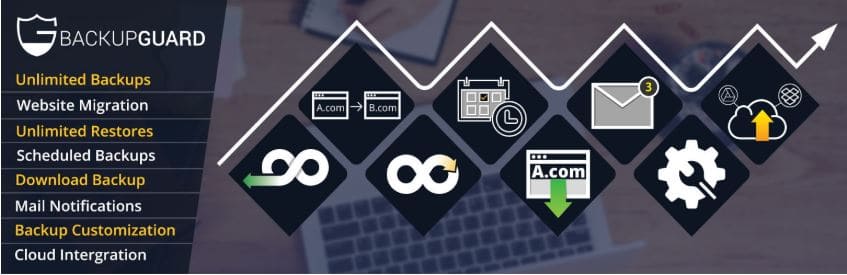
BackupGuard
BackupGuard je všeobecne známy tým, že je spoľahlivým doplnkom na vytváranie záloh WordPress. Jednou z jeho hlavných výhod je to, že sa ich rozhranie dynamicky integruje do vášho dashboardu WordPress.
Po nainštalovaní doplnku môžete spustiť proces zálohovania kliknutím na tlačidlo „Zálohovať“, ktoré sa nachádza na hlavnej stránke doplnku. Po kliknutí naň budete mať možnosť vykonať úplnú zálohu alebo vlastnú zálohu, kde si môžete vybrať, ktoré časti chcete uložiť..
Po úspešnom zálohovaní by sa mala zobraziť v zozname BackupGuard, ktorý môžete obnoviť, odstrániť alebo stiahnuť kliknutím naň..
Záložný súbor môžete tiež nahrať do programu BackupGuard pomocou tlačidla „Importovať“. Nezabudnite, že existuje limit 128 MB. Čokoľvek iné a budete ich musieť nahrať manuálne cez FTP.
Bezplatná verzia BackupGuard vám umožňuje robiť základné zálohy a migrácie, ale ak chcete automatické zálohovanie, podporu 24 hodín denne, 7 dní v týždni, e-mailové upozornenia a dokonca aj úplné migrácie stránok, môžete si zvoliť ich platenú profesionálnu verziu..
2. VaultPress
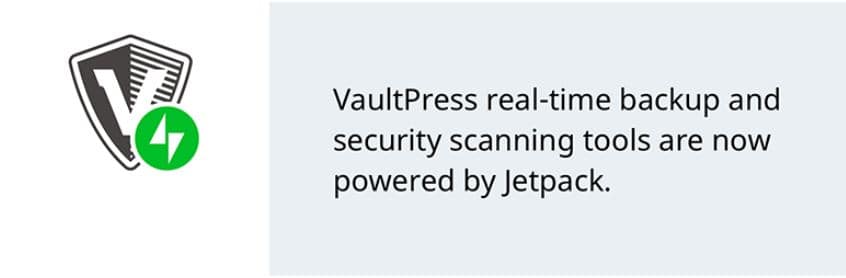
VaultPress
Vytvorené programom WordPress.com a súčasťou doplnku JetPack, VaultPress ponúka veľa funkcií, ako sú zálohy v reálnom čase, obnovenie jedným kliknutím, 30-dňové úložisko v cloude a dokonca aj možnosť migrácie vašich webových stránok..
Doplnok bol navrhnutý tak, aby bol jednoduchý a ľahko použiteľný, môžete ho jednoducho nastaviť a zabudnúť. Jediné, čo musíte urobiť, je to nakonfigurovať raz a potom VaultPress urobí všetku prácu, vrátane zachovania zálohovania vašich stránok v ich cloudovom úložisku. Ak chcete obnoviť svoje stránky, je to také jednoduché ako jedno kliknutie.
Bohužiaľ nemajú žiadne bezplatné verzie, takže ak chcete používať službu VaultPress, budete musieť pre svoj základný plán získať aspoň 39 dolárov ročne. Ak chcete všetky vynikajúce funkcie, ako sú automatické opravy súborov, zálohovanie v reálnom čase a ďalšie, musíte sa rozhodnúť pre vyššie plány..
3. Migrácia zariadenia WP typu všetko-v-jednom
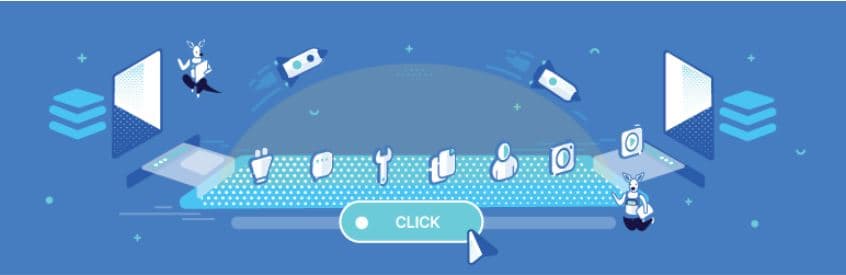
Migrácia všetko-v-jednom WP
Zoznam zálohy a migrácie WordPress by určite nebol úplný bez migrácie All-In-One WP. Vysoko hodnotený doplnok na WordPress, All-In-One WP vám umožňuje kopírovať vytvárať kópie údajov z vašich stránok WordPress, ktoré potom môžete uložiť ako zálohu alebo na účely migrácie..
Jeho používanie je dosť ľahké. Nainštalujte doplnok a prejdite na kartu „All-In-One WP Migration“ vo WordPress a začnite kliknutím na „Export“..
Skvelá vec, ktorá sa týka doplnku, je, že môžete prispôsobiť typ údajov, ktoré chcete exportovať, tak, že prejdete do časti Rozšírené nastavenia a jednoducho zrušíte začiarknutie políčok tých, ktoré nechcete. Môžete vylúčiť údaje, ako sú komentáre k spamu, súbory tém, doplnky, poštové revízie a ďalšie.
Je dôležité si uvedomiť, že bezplatná verzia aplikácie All-In-One WP Migration umožňuje exportovať iba zálohy vašich stránok do lokálneho súboru. Ak chcete exportovať na iné miesta, napríklad Dropbox alebo Disk Google, budete si musieť kúpiť rozšírenie.
Po exportovaní údajov z vašich stránok si môžete zálohu stiahnuť priamo alebo ju uložiť vo webovom serveri. Samozrejme sa vždy odporúča, aby ste zálohu uchovávali na inom mieste, ako je server vašej webovej stránky, aby ste predišli počítačovým útokom alebo problémom so serverom..
4. UpDraftPlus
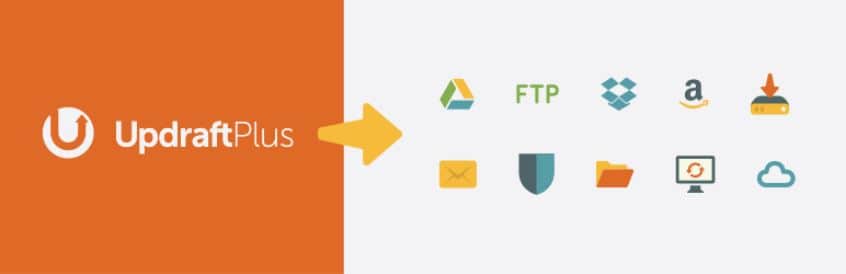
UpDraftPlus
Mnoho doplnkov, ktoré sú tu uvedené, je možné použiť na vytvorenie rýchlych záloh na vašich webových stránkach WordPress. Nie všetky z nich však umožňujú naplánovať automatické zálohovanie bez toho, aby ste museli platiť za svoje platené verzie navyše..
UpDraftPlus vyniká medzi ostatnými tým, že vám poskytuje plne automatizované zálohy zadarmo! A nie je na škodu, že ho navrhli tak, aby sa dal ľahko používať pre začiatočníkov a začiatočníkov.
Po nainštalovaní doplnku ho môžete aktivovať tak, že vo WordPress prejdete na kartu „Nastavenia“ a kliknete na „Zálohy UpdraftPlus“. Tam môžete vykonávať úlohy, ako sú zálohy stránok, ich obnovenia alebo dokonca migrácie.
Ak používate UpdraftPlus, nezabudnite najskôr nastaviť miesto vzdialeného úložiska pre zálohu v ponuke „Nastavenia“ a vybrať niektorú z ikon, pre ktorú chcete mať miesto uloženia..
Na tej istej stránke „Nastavenia“ môžete tiež nastaviť plán zálohovania pre súbory vašej stránky aj pre samotnú databázu. Na nastavenie času stačí kliknúť na rozbaľovacie ponuky „Plán zálohovania súborov“ a „Plán zálohovania databázy“.
Potom prejdite nadol a zadajte údaje lokality WordPress, ktoré chcete zahrnúť do zálohy. V časti Zahrnúť do zálohy súborov začiarknite políčka, aby sa zahrnuli údaje, ako sú doplnky, motívy a mediálne súbory..
Po dokončení stačí kliknúť na tlačidlo Uložiť a vaše zálohy by mali byť plne automatizované. Ak chcete viac funkcií, ako je šifrovanie FTP, inteligentné zálohovanie a šifrovanie databázy, môžete sa rozhodnúť pre prémiovú verziu, ktorá poskytuje všetky vyššie uvedené a ďalšie možnosti..
Zabaliť
Ak máte webovú stránku WordPress, nestačí mať iba najnovšie bezpečnostné doplnky alebo certifikáty SSL, aby bola vaša firma v bezpečí. Záloha je vaša posledná obranná línia a často vás môže zachrániť pred bolesťou hlavy, ak by sa niečo pokazilo.
S doplnkami, ktoré sme uviedli vyššie, sa určite nebudete musieť báť, keď nabudúce dôjde k zlyhaniu alebo napadnutiu hackermi alebo vírusmi, pretože zálohovanie budete mať už pripravené!


28.04.2023 @ 11:49
doplnky nie sú jedinými možnosťami, sú to však niektoré z najlepších a najobľúbenejších doplnkov pre zálohovanie a migráciu WordPress.
1. UpdraftPlus – Tento doplnok je jedným z najlepších a najobľúbenejších doplnkov pre zálohovanie WordPress. Umožňuje vám zálohovať a obnoviť celý web alebo iba jeho časti, ako sú databázy, obrázky a súbory. UpdraftPlus tiež umožňuje automatické zálohovanie a ukladanie záloh na rôzne miesta, ako sú Dropbox, Google Drive a Amazon S3.
2. BackupBuddy – Tento doplnok je platený, ale ponúka množstvo funkcií pre zálohovanie a migráciu WordPress. Umožňuje vám zálohovať celý web alebo iba jeho časti, ako sú databázy, obrázky a súbory. BackupBuddy tiež umožňuje automatické zálohovanie a ukladanie záloh na rôzne miesta, ako sú Dropbox, Google Drive a Amazon S3. Okrem toho umožňuje aj migráciu webu na iný server alebo doménu.
3. VaultPress – Tento doplnok je platený a ponúka kompletné riešenie pre zálohovanie a bezpečnosť WordPress. Umožňuje vám zálohovať celý web a jeho časti, ako sú databázy, obrázky a súbory. VaultPress tiež umožňuje automatické zálohovanie a ukladanie záloh na ich vlastné servere. Okrem toho ponúka aj bezpečnostné funkcie, ako sú detekcia a odstraňovanie malvéru.
4. Duplicator – Tento